Arrancamos con scratch. Estructura secuencial.
Tras la demostración hecha en clase. Todos deberíais tener cuenta en scratch, ya sea por que lo habéis hecho conmigo en clase o porque ya traíais la cuenta creada desde casa. Si seguís teniendo dudas podéis: Entrar en mi blog y dejarme cualquier duda en la entrada correspondiente o mirar la página que os he facilitado en la entrada anterior, donde se resuelven muchas cuestiones. En cualquier caso, no dudéis en pedir ayuda a vuestros padres y tanto vosotros como ellos apuntar lo que creáis relevante en el cuaderno de bitácora.
Por otro lado, nos enfrentamos a un nuevo mundo... La programación... Mundo que tiene su propia forma de llamar a las cosas, por lo que he introducido una sección de vocabulario al final de las entradas que voy a ir haciendo estos días. Vamos pues a ver lo que es scratch:
En el entorno de programación, podemos agregar bloques, que se corresponderán con el objeto seleccionado (cada bloque tiene un código con una serie de funciones detrás, que hacen que las cosas funcionen de una manera u otra, pero no nos vamos a centrar en eso).
Cada vez que agregamos (arrastramos) un bloque a el entorno de programación de un objeto, podemos dar doble click sobre él para comprobar que está funcionando. Podemos cambiar el número del parámetro. Por ejemplo: Mover 10 pasos; Mover 80 pasos (bloque situado en la sección "movimiento" (la azul)).
Podemos agregar otro bloque "enganchándolo" a este último de la misma manera. ¿Ves que los bloques que agregamos tienen un huequecín arriba y una pequeña pestaña debajo? Es muy intuitivo. Como si fueran piezas de lego. Agregamos "rebotar si toca borde", en la misma sección que el anterior bloque. Vamos completándo nuestro código...
Se da la vuelta... Vaya... Para solucionarlo entramos en la configuración previa del objeto (la "i" situada en una esquina del icono del objeto) y seleccionamos este icono "<-->".
Probemos a cambiar la apariencia del objeto. En este caso el color... Lógicamente el debido bloque estará en "Apariencia" --> Cambiar efecto color por 25. Cambiará el color del objeto por el color correspondiente al valor "25", que es verde. Vamos depurando nuestro código...
(En la siguiente foto, he cambiado el orden de los bloques porque simplemente funciona mejor, pero normalmente vamos a ir ordenándolos con el orden que vamos diciendo paso por paso).
¿Te das cuenta de que hay algunos huecos donde podemos poner parámetros, que tienen diferentes formas? Explora un poco y lo verás ;).
No tienen esa forma por nada. Todos los bloques tienen formas concretas que encajan allá donde el hueco del parámetro coincide en forma.
Esto lo digo por que podemos utilizar los bloques del apartado "Operadores" (concretamente el "nº al azar entre x e y") para conseguir un nº al azar para el bloque anterior de apariencia, o lo que es lo mismo... Diferentes apariencias o colores aleatorios para nuestro objeto, porque el verde aburre ya un poco ¿no crees?.
Vamos ahora al apartado "Control" y buscamos un bloque que permita al programa, esperar unos segundos antes de una acción. Concretamente yo quiero que espere 1 segundo antes de cambiar color. A ver qué tal os sale;).
Buscamos un bloque que permita reproducir un sonido en el momento en el que hacemos, como ya sabemos, doble click sobre los bloques de código para comprobar que todo lo construido funciona. Os dejo una pista con la siguiente imagen ;).
No sé si a vosotr@s os pasa, pero a mi se me cansa el dedo por estar dando doble click todo el rato... Así que utilizaremos otro bloque para simplemente dar un click en la bandera verde situada encima de la ventana de previsualización --> "Al presionar bandera" (Eventos).
Si os fijáis este bloque no tiene hueco encima, es decir, no se puede conectar nada antes de este. No es la primera vez que vemos bloques que no tienen la posibilidad de ser enganchados por un bloque anterior (operadores). Eso nos va dando pistas sobre qué case de funciones desempeña dentro del código cada bloque.
En este caso, el bloque "Al presionar bandera", es una función que inicializa o inicia una serie de funciones, ni las continúa, ni las acaba. El código va quedando así:
Ante vosotr@s, tenéis un ejemplo de un tipo de estructura a la hora de escribir código.
La estructura Secuencial: Las tareas se llevan a cabo una detrás de otra.
Bloques
Funciones
Entorno de programación
Parámetro
Código
Inicializar
Estructura secuencial
Por otro lado, nos enfrentamos a un nuevo mundo... La programación... Mundo que tiene su propia forma de llamar a las cosas, por lo que he introducido una sección de vocabulario al final de las entradas que voy a ir haciendo estos días. Vamos pues a ver lo que es scratch:
En el entorno de programación, podemos agregar bloques, que se corresponderán con el objeto seleccionado (cada bloque tiene un código con una serie de funciones detrás, que hacen que las cosas funcionen de una manera u otra, pero no nos vamos a centrar en eso).
Cada vez que agregamos (arrastramos) un bloque a el entorno de programación de un objeto, podemos dar doble click sobre él para comprobar que está funcionando. Podemos cambiar el número del parámetro. Por ejemplo: Mover 10 pasos; Mover 80 pasos (bloque situado en la sección "movimiento" (la azul)).
Podemos agregar otro bloque "enganchándolo" a este último de la misma manera. ¿Ves que los bloques que agregamos tienen un huequecín arriba y una pequeña pestaña debajo? Es muy intuitivo. Como si fueran piezas de lego. Agregamos "rebotar si toca borde", en la misma sección que el anterior bloque. Vamos completándo nuestro código...
Se da la vuelta... Vaya... Para solucionarlo entramos en la configuración previa del objeto (la "i" situada en una esquina del icono del objeto) y seleccionamos este icono "<-->".
Probemos a cambiar la apariencia del objeto. En este caso el color... Lógicamente el debido bloque estará en "Apariencia" --> Cambiar efecto color por 25. Cambiará el color del objeto por el color correspondiente al valor "25", que es verde. Vamos depurando nuestro código...
(En la siguiente foto, he cambiado el orden de los bloques porque simplemente funciona mejor, pero normalmente vamos a ir ordenándolos con el orden que vamos diciendo paso por paso).
¿Te das cuenta de que hay algunos huecos donde podemos poner parámetros, que tienen diferentes formas? Explora un poco y lo verás ;).
No tienen esa forma por nada. Todos los bloques tienen formas concretas que encajan allá donde el hueco del parámetro coincide en forma.
Esto lo digo por que podemos utilizar los bloques del apartado "Operadores" (concretamente el "nº al azar entre x e y") para conseguir un nº al azar para el bloque anterior de apariencia, o lo que es lo mismo... Diferentes apariencias o colores aleatorios para nuestro objeto, porque el verde aburre ya un poco ¿no crees?.
Vamos ahora al apartado "Control" y buscamos un bloque que permita al programa, esperar unos segundos antes de una acción. Concretamente yo quiero que espere 1 segundo antes de cambiar color. A ver qué tal os sale;).
Buscamos un bloque que permita reproducir un sonido en el momento en el que hacemos, como ya sabemos, doble click sobre los bloques de código para comprobar que todo lo construido funciona. Os dejo una pista con la siguiente imagen ;).
No sé si a vosotr@s os pasa, pero a mi se me cansa el dedo por estar dando doble click todo el rato... Así que utilizaremos otro bloque para simplemente dar un click en la bandera verde situada encima de la ventana de previsualización --> "Al presionar bandera" (Eventos).
Si os fijáis este bloque no tiene hueco encima, es decir, no se puede conectar nada antes de este. No es la primera vez que vemos bloques que no tienen la posibilidad de ser enganchados por un bloque anterior (operadores). Eso nos va dando pistas sobre qué case de funciones desempeña dentro del código cada bloque.
En este caso, el bloque "Al presionar bandera", es una función que inicializa o inicia una serie de funciones, ni las continúa, ni las acaba. El código va quedando así:
Ante vosotr@s, tenéis un ejemplo de un tipo de estructura a la hora de escribir código.
La estructura Secuencial: Las tareas se llevan a cabo una detrás de otra.
Vocabulario nuevo utilizado:
ScratchBloques
- Movimiento
- Apariencia
- Operadores
- Control
- Sonido
- Eventos
Funciones
Entorno de programación
Parámetro
Código
- Completar código
- Depurar código
Inicializar
Estructura secuencial



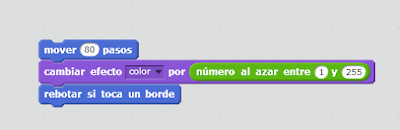





Comentarios
Publicar un comentario